用户害怕改变。 这就是许多人不敢离开的原因之一 Windows 和Office并尝试其他替代方法。 因此,有许多开发人员致力于为用户带来熟悉的界面(例如,类似Windows Linux 发行版),以减少这种恐惧并鼓励这些用户向其他程序迈进。 基于这个原因,今天我们将向您展示如何通过几个简单的步骤来转换 LibreOffice的 成 微软 办公室,至少在美学方面。
LibreOffice的 是一个 免费和开源办公套件 这源于OpenOffice代码的分歧。 该Office套件希望成为典型的Microsoft套件Office的最佳替代产品之一。 它具有文字处理器,电子表格程序和演示软件以及其他工具。
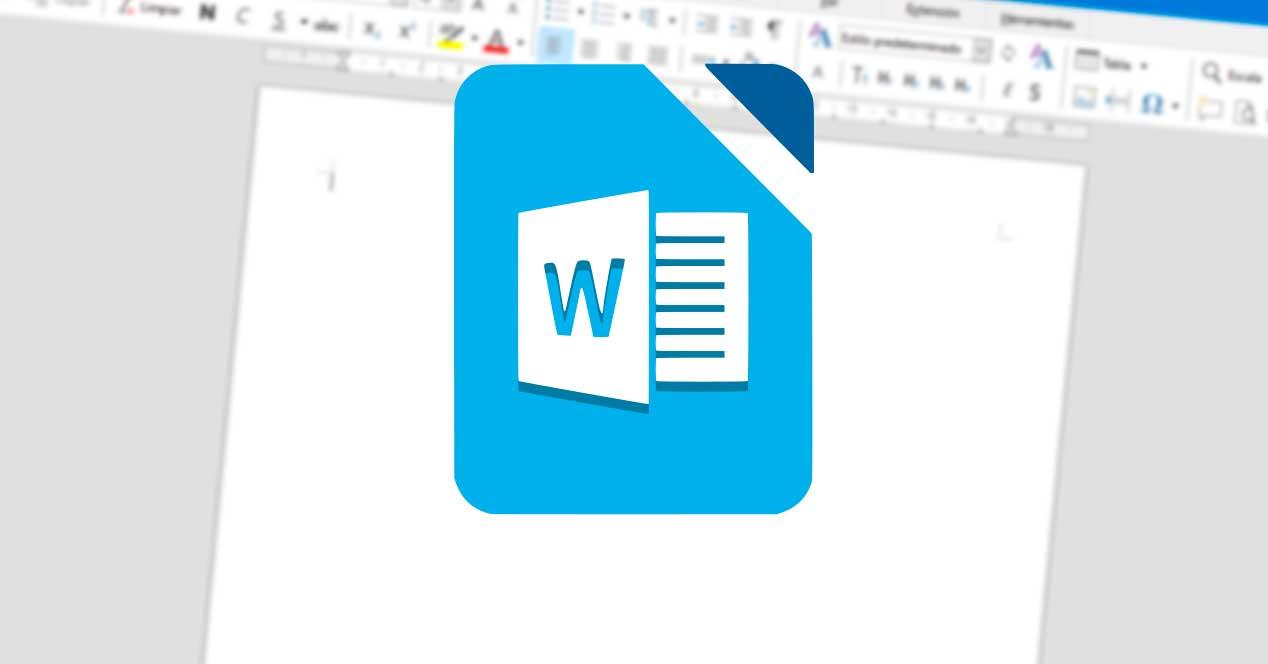
但是,在花了很多时间之后尝试使用LibreOffice的用户 办公 抱怨它的界面被忽略了,此外,它比Microsoft套件中提供的界面复杂得多。 但是,如果在使用The Document Foundation的办公套件时错过了Office的主要界面,接下来我们将看到如何对其进行自定义,使其不再可用。
在LibreOffice中安装Office图标主题
要执行此简单更改,我们要做的第一件事就是下载LibreOffice的图标包。 尽管有很多资源可以找到它,但我们建议您从首次发布该文档的原始站点以及对其进行维护的原始站点下载该文档: deviantART的 .
从...开始 LibreOffice 6 ,可以将这些主题作为扩展安装,从而大大简化了这些主题的设置和启动。 另外,这是最安全的方法,因为主题不需要管理员权限。
要安装主题,请打开LibreOffice主窗口,然后选择菜单工具>扩展管理器,然后从此处添加。
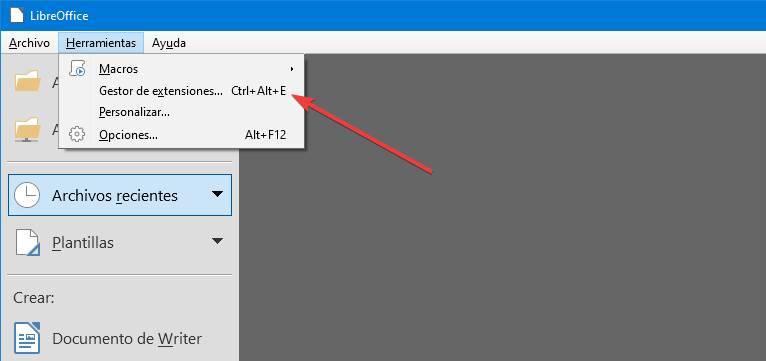
扩展程序就绪后,它将显示在 扩展经理 .
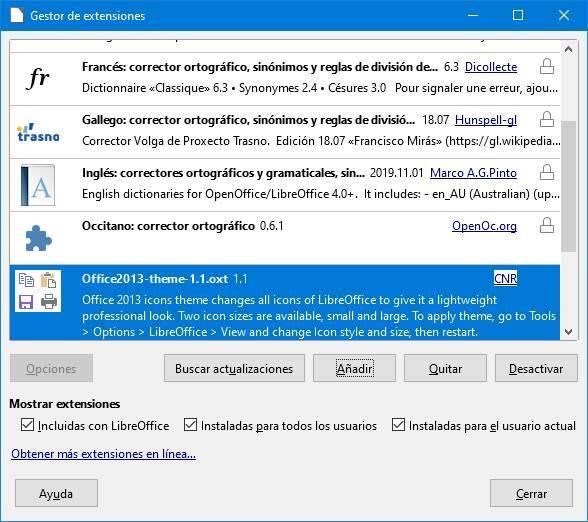
现在,我们要做的就是激活它。 正如扩展程序管理员所指出的,我们将不得不转到 工具>选项> LibreOffice>视图部分 ,我们将更改图标的样式以及图标和套件工具栏的大小。
![]()
LibreOffice中已经有Office图标,尽管使用的是旧界面而不是当前功能区。
![]()
现在,我们只需要激活功能区样式的界面(笔记本栏)即可使其与Office尽可能相似。
启用Notebook Bar模仿Microsoft界面
我们要做的第一件事就是启用实验性的LibreOffice功能。 为此,我们将按照前面的说明打开选项菜单,然后转到“ LibreOffice>高级”部分。 在这里,我们必须激活实验功能框,以确保我们拥有最新的Notebook Bar实现。
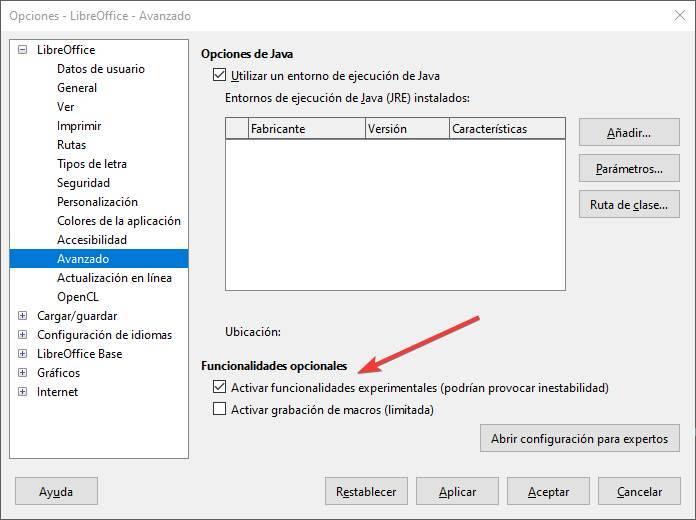
下一步将启用此新界面。 为此,我们需要打开此套件中的一个程序(例如Writer),然后转到菜单 查看>用户 界面以启用新的LibreOffice选项卡视图。
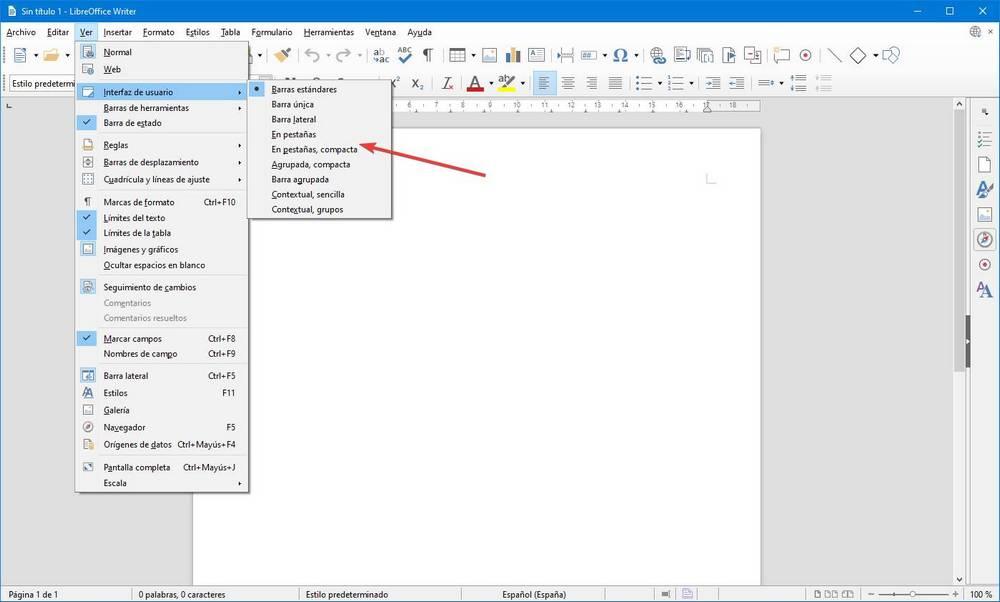
我们可以选择普通标签视图或紧凑标签视图(较小)。 重要的是,最终,LibreOffice如下所示。
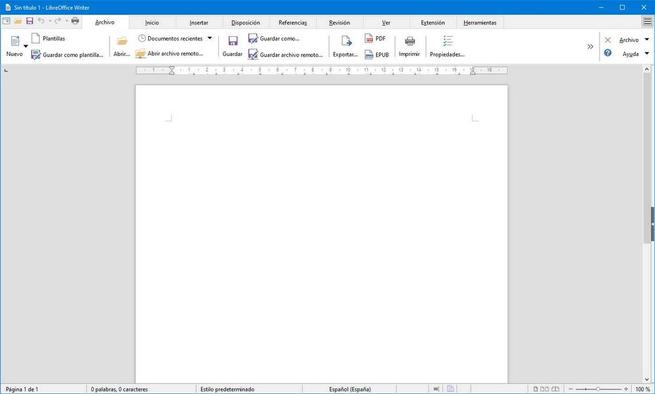
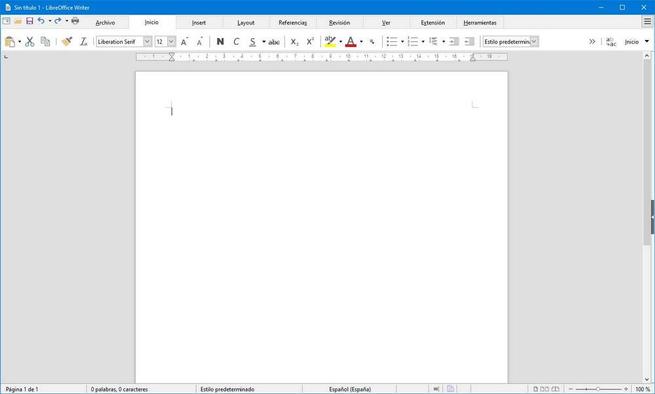
显然,从主窗口的颜色开始,此外观与Office的外观之间存在非常明显的区别。 但是我们将能够看到的是,大多数菜单都是相似的,因此对于我们来说,使用上一个新界面之前的新界面无疑要舒适得多。 对于那些不喜欢The Document Foundation中包含的图标的人,这些图标对Microsoft的图标更为忠实。
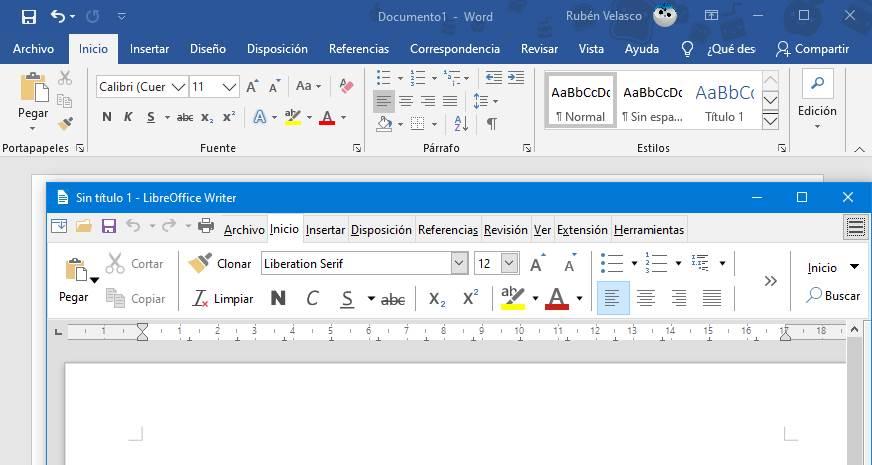
如果我们不喜欢这些图标,并继续偏爱原始图标或网上找到的许多图标包,则可以采用相同的方法。 我们必须下载最喜欢的主题扩展,从扩展管理器中安装它,然后从选项中启用它。